Como visualizar perfis de rede Wi-Fi armazenados no Windows 10
O Windows 10 é um dos sistemas operacionais mais amados que facilita a conexão do usuário à rede sem fio criando um perfil de rede quando uma nova rede é conectada a ela. O perfil de rede contém acesso ao sistema de computador e arquivos do usuário, portanto, é protegido por uma senha juntamente com um nome exclusivo fornecido pelo usuário. No caso de uma rede utilizada anteriormente, o mesmo perfil será utilizado para realizar a função. Este post irá orientá-lo sobre como visualizar perfis de rede Wi-Fi armazenados em seu computador usando algumas linhas de comando simples.
Os novos perfis de rede são criados com a ajuda do SSID da rede. Esses perfis consistem em SSID e criptografia da rede. Ele também contém a chave para criptografia da rede e outras configurações necessárias para executar a função sem fio no sistema do computador.
Ver perfis de rede Wi-Fi(View Wi-Fi Network Profiles) armazenados no Windows 10
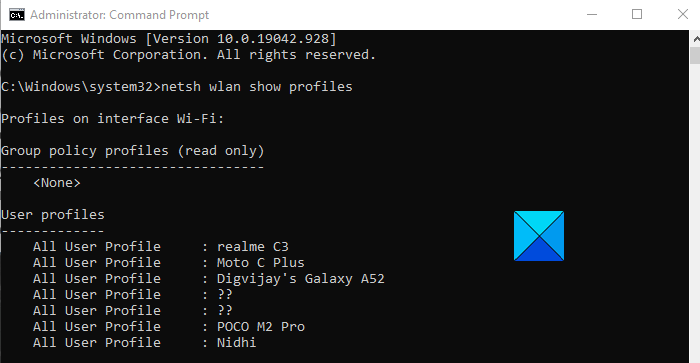
Os perfis de rede sem fio podem ser facilmente gerenciados com a ajuda da opção de configurações do computador, mas algumas funções, como a visualização de perfis de rede Wi-Fi , podem ser gerenciadas por processos avançados. (Wi-Fi)Se você deseja visualizar os perfis de rede Wi-fi armazenados em seu Windows 10, siga as sugestões abaixo:
- Execute o prompt de comando como administrador(Run Command Prompt as an Administrator) .
- Quando estiver dentro, digite o seguinte
- netsh wlan show profiles. - Pressione a tecla Enter.
Se você quiser ler as etapas acima em detalhes, aqui estão elas:
Primeiro(First) , abra a caixa de diálogo Executar(Run) usando o atalho de teclado Windows+R
Depois de aberto, digite cmd na caixa de texto e pressione Ctrl+Shift+Enter para abrir o prompt de comando elevado diretamente.
Se o Controle de Conta de Usuário(User Account Control) ( UAC ) for acionado, solicitando permissão, clique no botão Sim(Yes) para continuar.
Dentro da janela do prompt(Command Prompt) de comando , digite os comandos a seguir, conforme mostrado no instantâneo acima.
netsh wlan show profiles
Pressionar a tecla Enter mostrará os perfis de usuário de todas as redes sem fio das quais você estava conectado anteriormente.
No entanto, se você quiser ver o perfil salvo da rede sem fio, o comando a seguir deve ser inserido na janela do prompt(Command Prompt) de comando e pressione Enter após digitar o comando,
netsh wlan show profiles interface="WLAN-INTERFACE-NAME"
No comando acima, substitua WLAN-INTERFACE-NAME por seu nome original da interface salva.
Por exemplo, se a interface for salva com o nome “WiFi Profiles”, o WLAN-INTERFACE-NAME será substituído por “WiFi Profiles”.
É isso. Espero que ajude. (That’s it. Hope it helps. )
Relacionado:(Related:)
- Como visualizar senhas de Wi-Fi salvas
- Como adicionar um novo perfil de rede Wi-Fi.(How to add a new Wi-Fi Network Profile.)
Related posts
Backup and Restore WiFi ou Wireless Network Profiles em Windows 10
Como criar Wi-Fi Network Adapter Report em Windows 10
Como adicionar novo Wi-Fi Network Profile em Windows 10
Improve Wireless Network Speed em Windows 10
3 maneiras de se conectar a redes Wi-Fi ocultas no Windows 10
Como alterar Roaming User Profiles para Printers no Windows 10
Como medir a intensidade do sinal WiFi em Windows 10
Como gerar um WiFi History or WLAN Report em Windows 10
Device Desconecta de Windows 10 hotspot & fails para reconectar
Como desativar WiFi usando CMD or Powershell em Windows 10
Network Adapter Falta em Windows 10? 11 Working Ways para consertá-lo!
Best Free Connectify alternative software para compartilhar Internet em Windows 10
Teste a sua força do sinal Wi-Fi com Homedale para Windows 10
As configurações do Wi-Fi estão faltando em Windows 10 ou Surface device
Fix Slow access para network drive de Windows 10
Atalho Create desktop para mudar para WiFi network específico em Windows 10
Forget Wireless Network Profiles em Windows 11/10
Obtenha o clássico Network Activity Indicator de volta em Windows 10
Como Setup Network Files Sharing Em Windows 10
Advanced IP Scanner, um IP scanner livre para Windows 10
